Temppuja oman kaksosen luomiseen valokuvassa
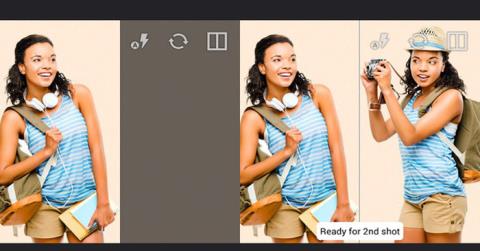
On monia tapoja tehdä valokuvistasi mielenkiintoisempia, oman kaksosen luominen on yksi tällainen temppu. Tutustu Split-kameraan nyt - luo kaksoisvalokuvat.
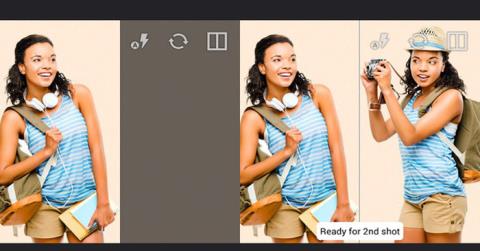
Quantrimang on esitellyt sinulle monia erilaisia valokuvausvinkkejä . Tällä kertaa tutkitaan kuinka voit luoda itsestäsi kaksoisversion valokuvissa.
Kun luot valokuvan, jossa jaat kahdeksi tai useammaksi eri kopioksi, kuten kaksoisversiosi, ihmiset voivat innostua. Luuletko tarvitsevasi monimutkaisen grafiikkaohjelmiston tehdäksesi sen? Ei, voit ehdottomasti käyttää ilmaista Split Camera -sovellusta tehdäksesi tämän helposti.
Artikkelin sisällysluettelo
Tämän sovelluksen avulla voit ottaa 2 eri valokuvaa samassa kehyksessä ja yhdistää sitten nämä 2 valokuvaa yhdeksi kuvaksi. Joten voit helposti luoda kaksoisversiosi.
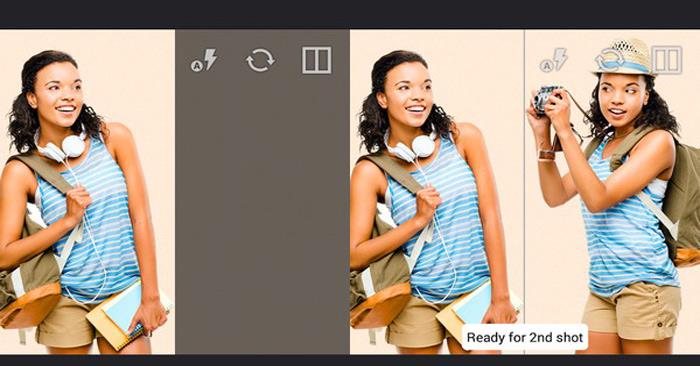
Split Camera on kuuluisan teknologiafoorumin BleepingComputerin tuote, ja se on tällä hetkellä vielä testausvaiheessa. Tällä hetkellä sovelluksella on vain Android - versio , eikä sitä ole vielä julkaistu CH Play - sovelluskauppaan . Jotta voit käyttää tätä sovellusta, lataa APK-tiedosto seuraavasta linkistä.
https://htapp.net/photography/split-camera/Kun olet ladannut APK-tiedoston, voit aloittaa Split Cameran asennuksen ja sen käytön.
Jos et tiedä kuinka APK-tiedostoja asennetaan , voit katsoa tätä artikkelia:
Kun käytät sovellusta ensimmäisen kerran, sinun on annettava Split Cameralle lupa käyttää kameraa ja tallentaa valokuvia laitteellesi.
Split Cameran pääkäyttöliittymä jaetaan 2 kehykseen, jolloin voit ottaa kaksi erillistä valokuvaa.
Sinun tarvitsee vain ottaa valokuva kehyksen vasemmasta reunasta ensin saadaksesi kuvan ensimmäisen kohteen. Yritä sitten pitää puhelin samassa asennossa ja siirtää kohde oikeaan kehykseen ja jatkaa toisen kuvan ottamista.
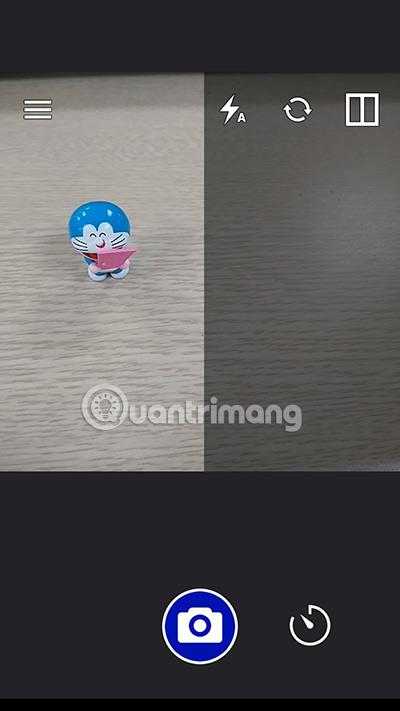

Kun olet ottanut kuvat molemmista kehyksistä, Split Camera antaa sinun poistaa kahden kehyksen välisen viivan muuttaaksesi ne yhdeksi valokuvaksi. Säädä navigointipalkkia poistaaksesi reunan mahdollisimman hyvin ilman, että kuva sumenee.
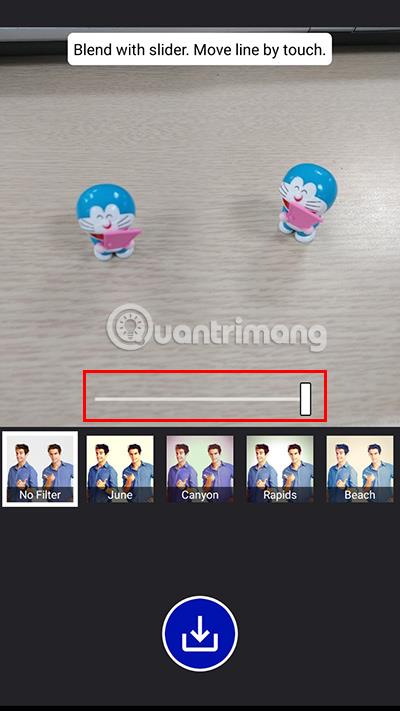
Lopuksi napauta Lataa-kuvaketta tallentaaksesi valmiin kuvan.

Joten sinulla on valokuva, jossa on täydellisesti peilattu esine.

Toivottavasti tämän artikkelin kautta olet ymmärtänyt tämän mielenkiintoisen valokuvaustempun ja luonut upeita kuvia itsellesi sekä ystävillesi ja sukulaisillesi.
Nykyään moniin syöttösovelluksiin sisäänrakennettujen reaaliaikaisten puheen tekstiksi muunnosominaisuuksien ansiosta sinulla on nopea, yksinkertainen ja samalla erittäin tarkka syöttötapa.
Sekä tietokoneet että älypuhelimet voivat muodostaa yhteyden Toriin. Paras tapa käyttää Toria älypuhelimellasi on Orbot, projektin virallinen sovellus.
oogle jättää myös hakuhistorian, jota et joskus halua puhelintasi lainaavan näkevän tässä Google-hakusovelluksessa. Voit poistaa hakuhistorian Googlessa noudattamalla tämän artikkelin alla olevia ohjeita.
Alla on parhaat väärennetyt GPS-sovellukset Androidissa. Se on kaikki ilmaista, eikä sinun tarvitse roottaa puhelinta tai tablettia.
Tänä vuonna Android Q lupaa tuoda Android-käyttöjärjestelmään joukon uusia ominaisuuksia ja muutoksia. Katsotaan seuraavasta artikkelista Android Q:n ja tukikelpoisten laitteiden odotettu julkaisupäivä!
Turvallisuudesta ja yksityisyydestä on tulossa yhä suurempi huolenaihe älypuhelinten käyttäjille yleensä.
Chrome-käyttöjärjestelmän "Älä häiritse" -tilan avulla voit hetkessä mykistää ärsyttävät ilmoitukset keskittyäksesi työtilaan.
Tiedätkö, kuinka pelitila otetaan käyttöön puhelimesi pelin suorituskyvyn optimoimiseksi? Jos ei, tutkitaan sitä nyt.
Halutessasi voit myös asettaa läpinäkyviä taustakuvia koko Android-puhelinjärjestelmään Designer Tools -sovelluksella, mukaan lukien sovellusliittymä ja järjestelmäasetukset.
Yhä useampia 5G-puhelinmalleja lanseerataan malleista, tyypeistä segmentteihin. Tämän artikkelin avulla tutkitaan heti marraskuussa lanseeraavia 5G-puhelinmalleja.









